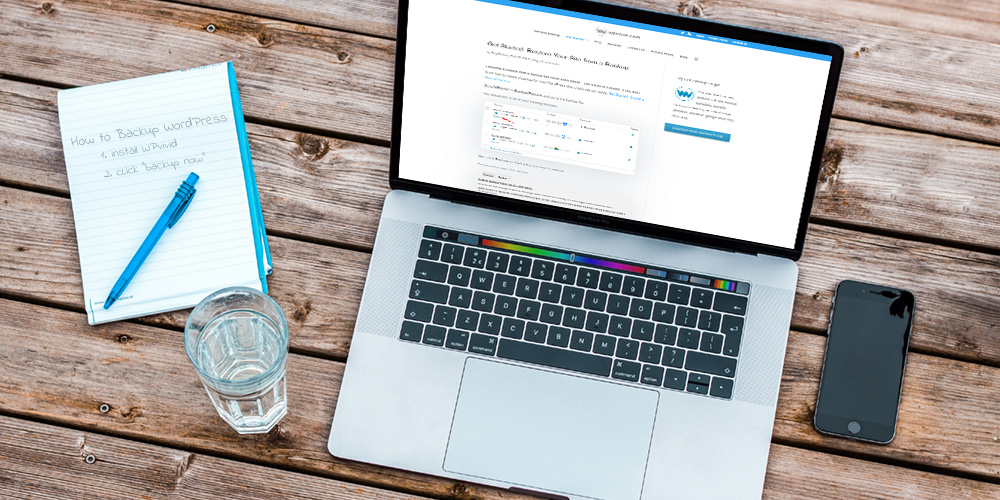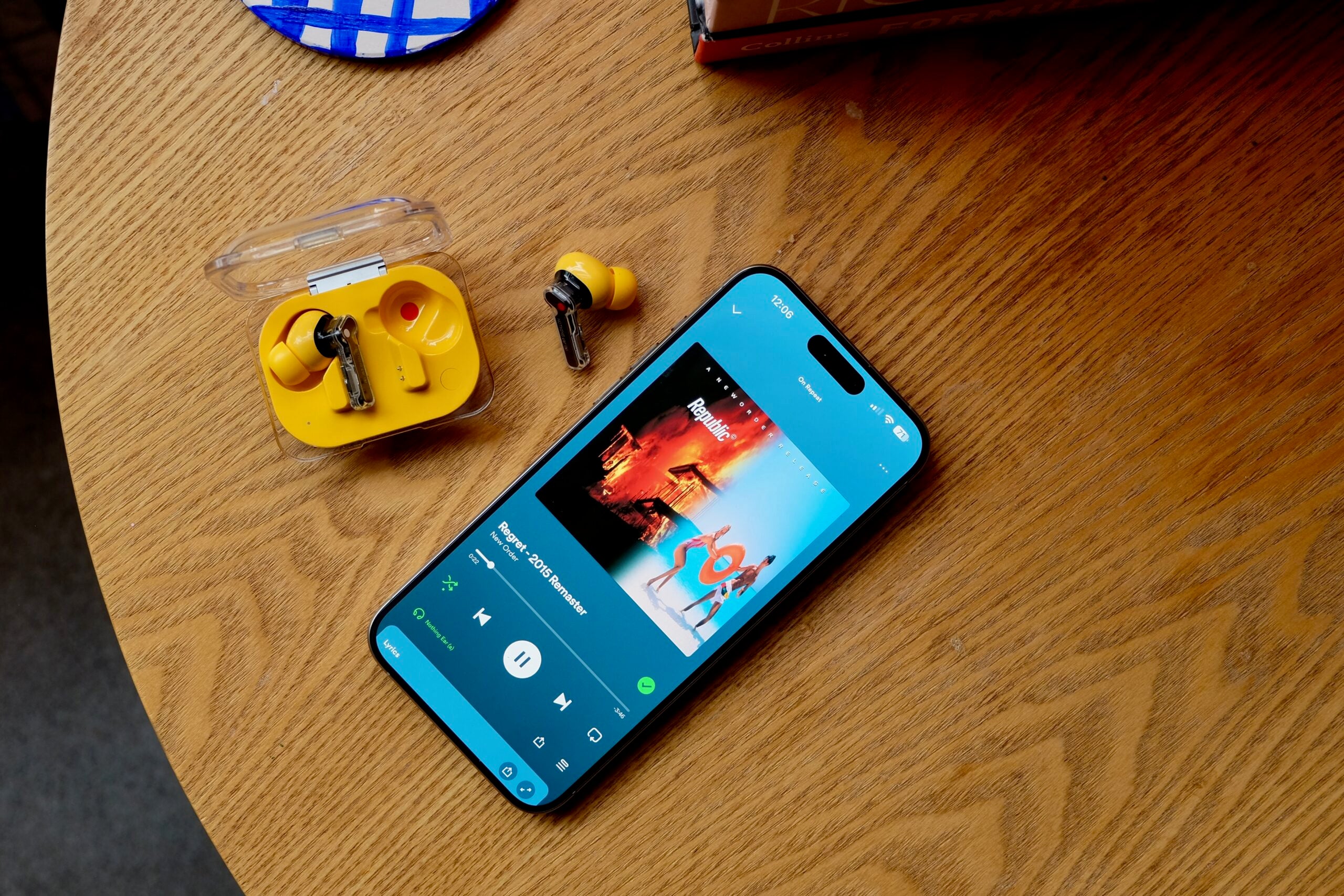Wenn Sie jemals Ihre WordPress-Site kaputt gemacht haben (und wer nicht mindestens einmal?), kennen Sie definitiv den Wert eines soliden Backup-Plans. Eine solide Backup-Strategie ist ein Muss für jede gute WordPress-Sicherheitsstrategie. Vor allem, wenn man bedenkt, dass es pro Minute über 90.000 Hackerangriffe auf WordPress gibt.
Ein rechtzeitiger Klick auf die Wiederherstellungsschaltfläche kann Ihnen unnötigen Stress und den Verlust von Markenruf und Umsatz ersparen, die alle Teil einer Offline- oder unbrauchbaren Website sind. Aber vielleicht sind Sie deshalb nicht hier; Vielleicht suchen Sie nur nach einem WordPress-Übertragungs-Plugin, um Ihre Website zu migrieren.
Wenn Sie auf der Suche nach einem beeindruckenden Backup- oder Migrations-Plugin sind, weisen wir Sie gerne darauf hin WPvivid, das Thema dieser Rezension. In ein paar Zeilen heben wir hervor, warum WPvivid ein großartiges WordPress-Backup- und Transfer-Plugin ist. Wir installieren das Plugin auch, um Ihnen ein klareres Bild davon zu geben, was Sie erwartet.
Wenn das gut klingt, beginnen wir mit unserem Blick auf WPvivid und die Funktionen, die das Plugin von der Masse abheben. Danach testen wir das Plugin, damit Sie sofort loslegen können. Viel Spaß und lass uns deine Gedanken im Kommentarbereich am Ende hören.
Was ist WPvivid?

Ohne um den heißen Brei herumzureden, ist WPvivid ein kostenloses und funktionsreiches Backup- und Migrations-Plugin für WordPress. Bemerkenswerte WPvivid-Konkurrenten bestehen unter anderem aus Plugins/Lösungen wie Duplicator, BackupBuddy, VaultPress und blogVault.
Das Plugin wird von WPvivid entwickelt und gewartet, einem Unternehmen, das sich auf die Erstellung fantastischer WordPress-Plugins spezialisiert hat. Zum Zeitpunkt des Schreibens ist das Plugin nur in einer kostenlosen Version auf WordPress.org verfügbar. WPvivid hilft Ihnen, Ihre Site zu sichern, bei Bedarf ein Backup wiederherzustellen und die Dateien Ihrer Site in und aus verschiedenen Umgebungen zu übertragen.
WPvivid Pro
In diesem Test werden wir die Funktionen des kostenlosen WPvivid-Plugins behandeln, es gibt jedoch auch eine Pro-Version. Für Unternehmen oder professionelle Blogs empfehlen wir dringend ein Upgrade. Pro-Pläne umfassen erweiterte Backups, Planung, Migrationen und sogar Staging-Sites. Alles in WPvivid Pro!
30% Rabatt auf WPvivid Pro
Sparen Sie 30% bei jedem WPvivid Pro-Plan, wenn Sie Code verwenden wpexplorer30 beim Checkout. Dazu gehört auch der beliebte Ultimate-Plan, bei dem es sich um eine einmalige Gebühr für ALLE Funktionen und Erweiterungen von WPvivid für UNBEGRENZTE Websites für LEBENSLANGE handelt. Du kannst es wirklich nicht schlagen.
Egal, ob Sie die kostenlose oder die Pro-Version verwenden, das Plugin ist einfach einzurichten und zu verwenden, Sie sollten in weniger als 10 Minuten einsatzbereit sein. Schauen wir uns nun die Funktionen an, die WPvivid zu einem hervorragenden Backup- und Migrationsbegleiter für alle WordPress-Benutzer machen.
WPvivid-Funktionen
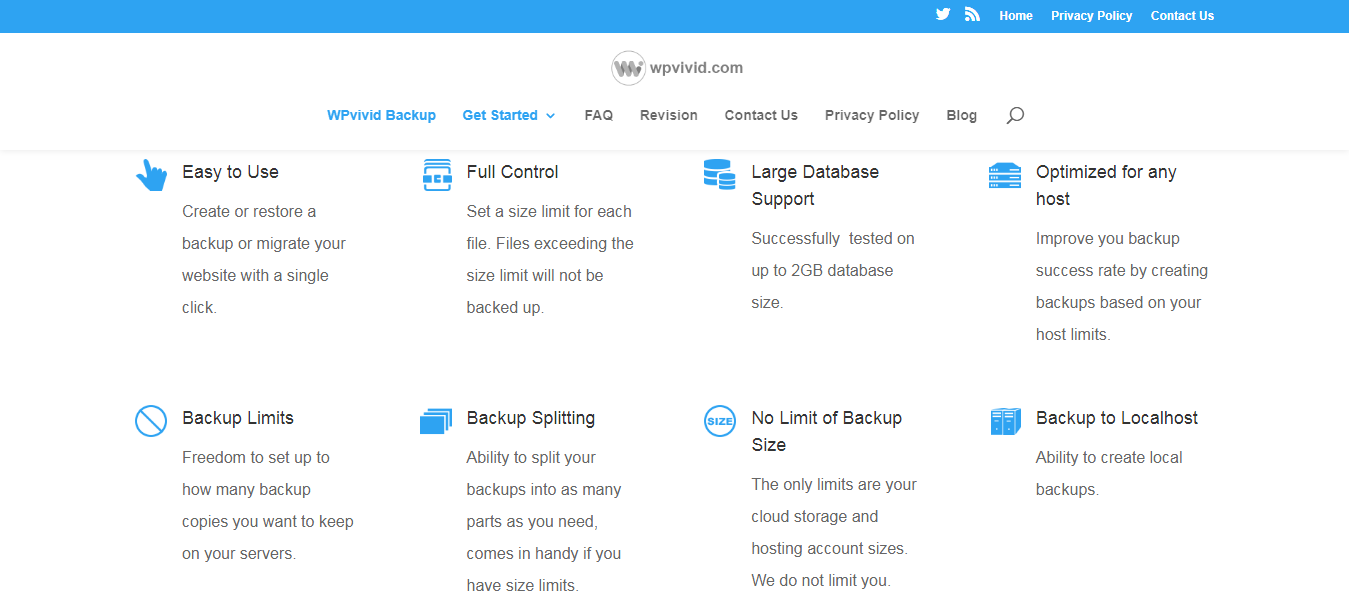
Sie möchten auf keinen Fall, dass Ihre bevorzugte Backup-Lösung bei Ihnen versagt, insbesondere wenn Sie sie wirklich brauchen. Als solches verdienen Sie ein voll funktionsfähiges und All-in-One-WordPress-Plugin wie WPvivid.
Das Plugin bietet Funktionen wie:
Einfache Site-Migration
Mit dem Plugin können Sie Ihre WordPress-Site mit einem einzigen Klick übertragen. Es unterstützt mehrere Arten von Migrationen, einschließlich einer Entwicklungsumgebung zu einem neuen Server, einer Entwicklungsumgebung zu einer neuen Domäne oder eines Live-Servers zu einem anderen.
Außerdem können Sie Ihre Site in ein Unterverzeichnis migrieren, von a.com nach b.com, von a.com nach a.com/directory und von a.com nach b.com/directory. Mit dem Plugin können Sie nur die gesamte Site, Dateien oder die Datenbank übertragen. Der gesamte Migrationsprozess ist so einfach wie A, B, C.
Einfache Backups und Wiederherstellung mit einem Klick
Das Erstellen von Backups mit WPvivid ist ein Kinderspiel. Sie können herunterladbare Backups manuell erstellen. Darüber hinaus können Sie Ihre Backups unter anderem auf Remote-Speicherseiten wie Dropbox, Microsoft OneDrive, SFTP, FTP und Google Drive hochladen. Wenn Sie keine Zeit haben, Backups manuell zu erstellen, können Sie ganz einfach automatische Backups einrichten, die regelmäßig ausgeführt werden.
Im Bedarfsfall können Sie Ihre WordPress-Site ganz einfach mit einem einzigen Klick aus einem Backup wiederherstellen. Zu den weiteren Funktionen gehören die Möglichkeit, Backup-Inhalte anzupassen, große Dateien und Protokolldateien zu filtern, Unterstützung für große Datenbankdateien, Responsive Design, Backup-Aufteilung und eine Backup-Sperre, um unter anderem Backups vor dem automatischen Löschen zu schützen.
So installieren Sie WPvivid
Jetzt, da Sie die zu erwartenden Funktionen kennen, lassen Sie uns das kostenlose Plugin installieren und prüfen, was es zu bieten hat.
Melden Sie sich bei Ihrem WordPress-Admin-Dashboard an und navigieren Sie zu Plugins > Neu hinzufügen. Geben Sie auf dem nächsten Bildschirm „WPvivid“ in das Schlüsselwortsuchfeld ein und wenn Sie das Plugin gefunden haben, klicken Sie auf Jetzt installieren Schaltfläche, wie wir unten hervorheben.
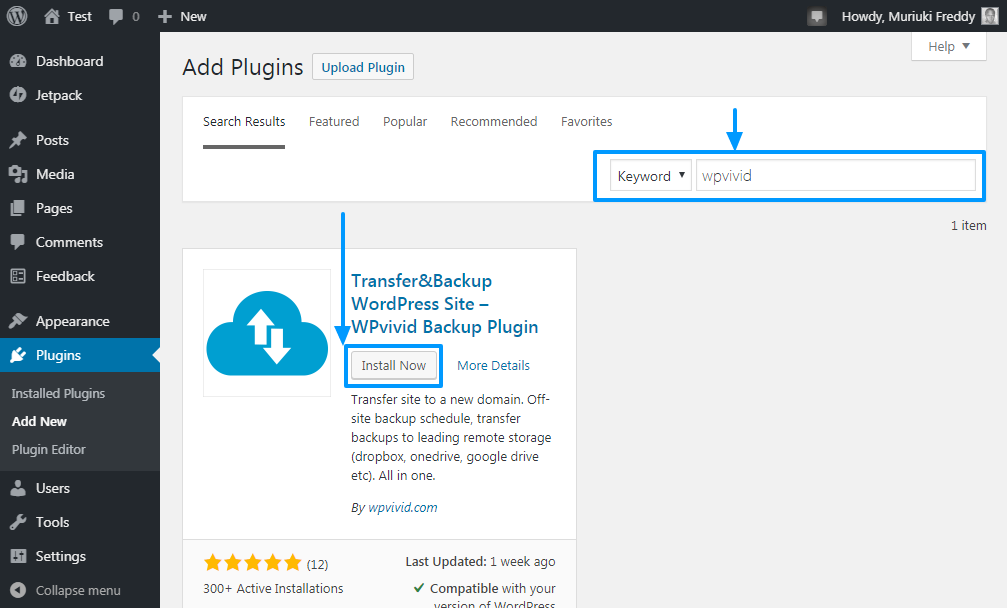
Danach traf die aktivieren Sie Taste, um den Ball ins Rollen zu bringen. Siehe Bild unten, wenn Sie der perfekte Anfänger sind und nicht wissen, wie man ein Plugin aktiviert.
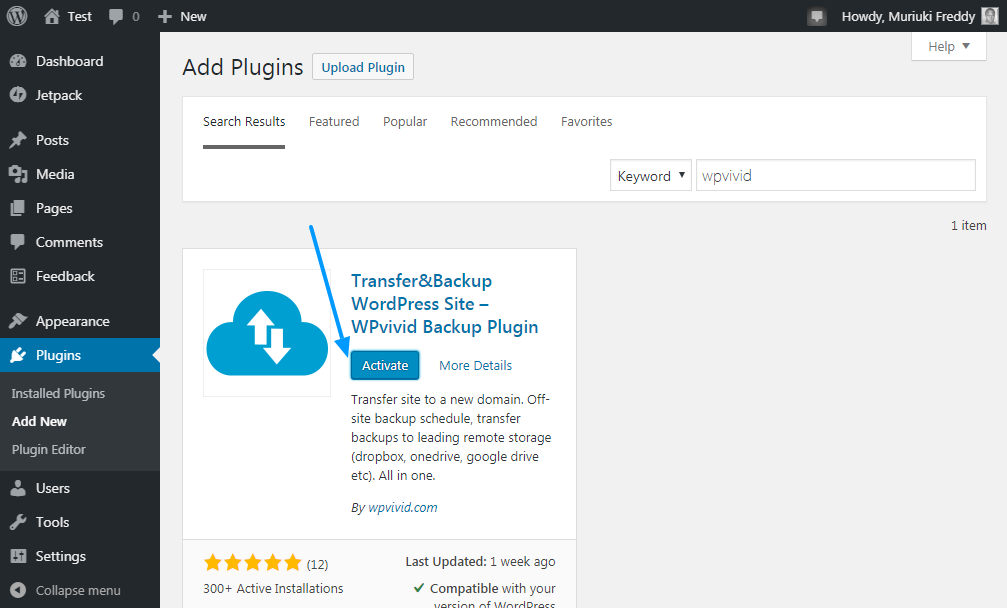
Sobald Sie das Plugin aktivieren, werden Sie zum Admin-Dashboard von WPvivid weitergeleitet, das im folgenden Screenshot gezeigt wird.
WPvivid-Admin-Dashboard
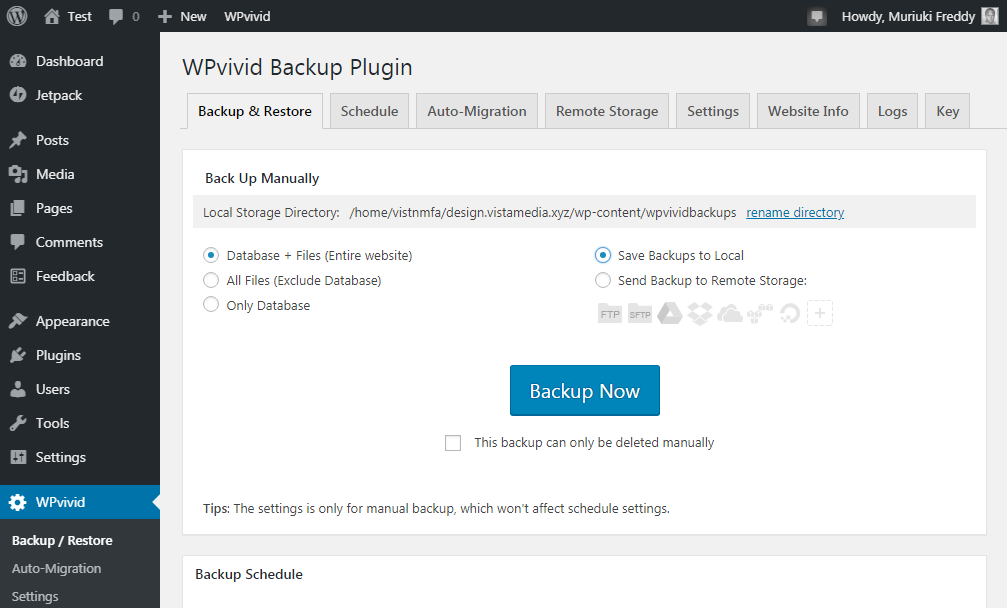
Auf dem obigen Bildschirm können Sie ganz einfach manuelle Backups erstellen, indem Sie Ihre Backup-Optionen auswählen und auf klicken Jetzt sichern Taste. Die Backups werden auf dem wp-content/wpvividbackups Ordner standardmäßig. Außerdem können Sie Ihren Backup-Zeitplan anzeigen, wenn Sie automatische Backups aktivieren. Darüber hinaus können Sie Backups hochladen, die Sie mit dem WPvivid Backup-Plugin erstellen.
Darüber hinaus können Sie Anleitungen anzeigen, die Ihnen helfen, manuelle Backups zu erstellen sowie Ihre Site wiederherzustellen und zu migrieren. Lassen Sie uns nun in die andere Registerkarte mit Einstellungen eintauchen.
Planen von WPvivid-Backups
Eine der leistungsstärksten Funktionen von WPvivid sind die automatisierten Backups, die Ihnen viel Zeit sparen. Um einen Backup-Zeitplan zu erstellen, klicken Sie auf das Zeitlicher Ablauf Registerkarte, wie wir im Bild unten detailliert beschreiben.
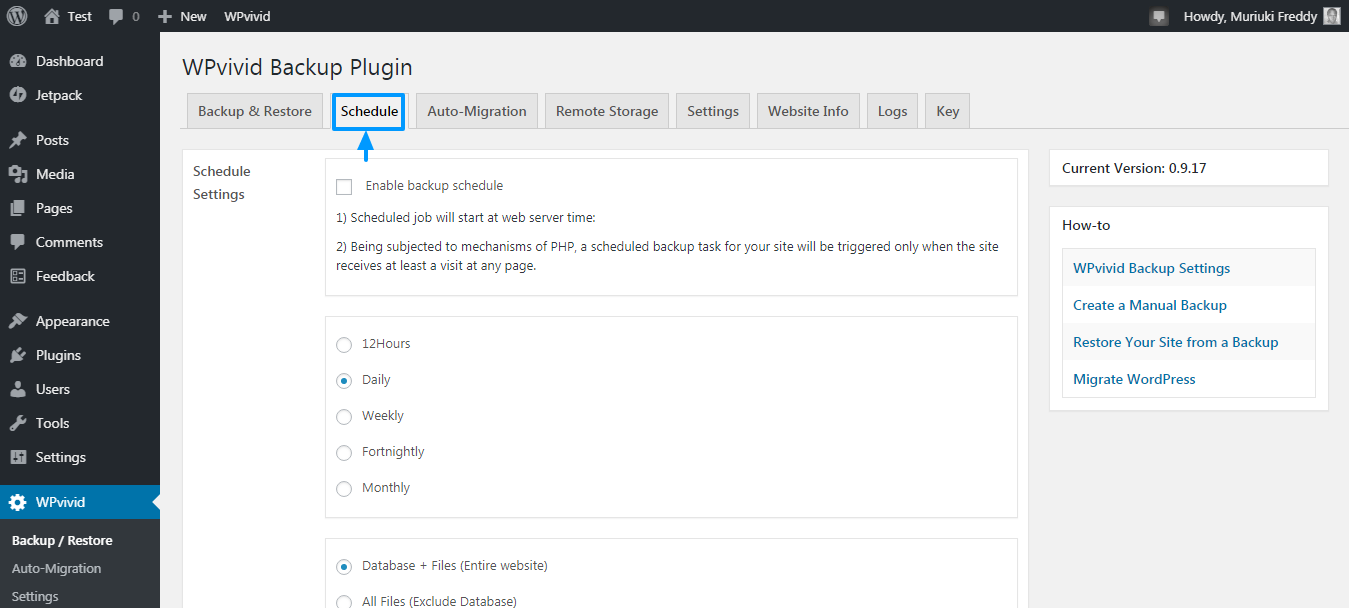
Auf dem obigen Bildschirm können Sie den Sicherungszeitplan mit einem einzigen Klick aktivieren, indem Sie das Häkchen bei setzen Sicherungszeitplan aktivieren Kontrollkästchen. Darüber hinaus können Sie die Häufigkeit des Backup-Zeitplans auswählen, dh 12 Stunden, täglich, wöchentlich usw. Außerdem können Sie auswählen, was Sie automatisch sichern möchten, dh die gesamte Website (Datenbank + Dateien), Dateien oder nur Datenbank . Weiter unten können Sie wählen, ob Sie Ihre automatischen Backups auf Ihrem Server speichern oder die Dateien an Remote-Speicherstandorte senden möchten.
WPvivid Auto-Migration
Die automatische Migrationsfunktion hilft Ihnen, Ihre WordPress-Site auf eine neue Domain zu migrieren. Es ist das perfekte Tool, um Ihre WordPress-Site von der Entwicklungsumgebung auf den Live-Server oder vom alten Server auf den neuen zu verschieben. Um auf diese Funktion zuzugreifen, klicken Sie auf die Automatische Migration Registerkarte wie unten gezeigt.
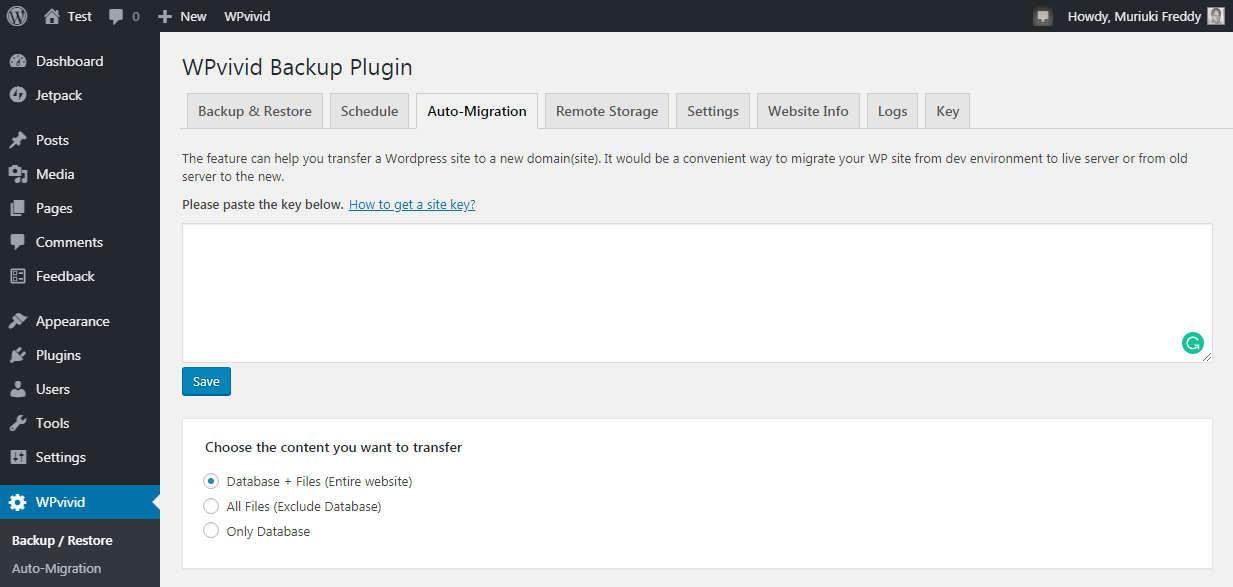
Notiz: Um Ihre WordPress-Site zu migrieren, müssen Sie zuerst das WPvivid-Backup-Plugin auf beiden Domänen (Sites) installieren. Besuchen Sie danach die Zielseite und erstellen Sie einen Migrationsschlüssel, indem Sie auf klicken Generieren Knopf im Taste unten gezeigte Registerkarte.
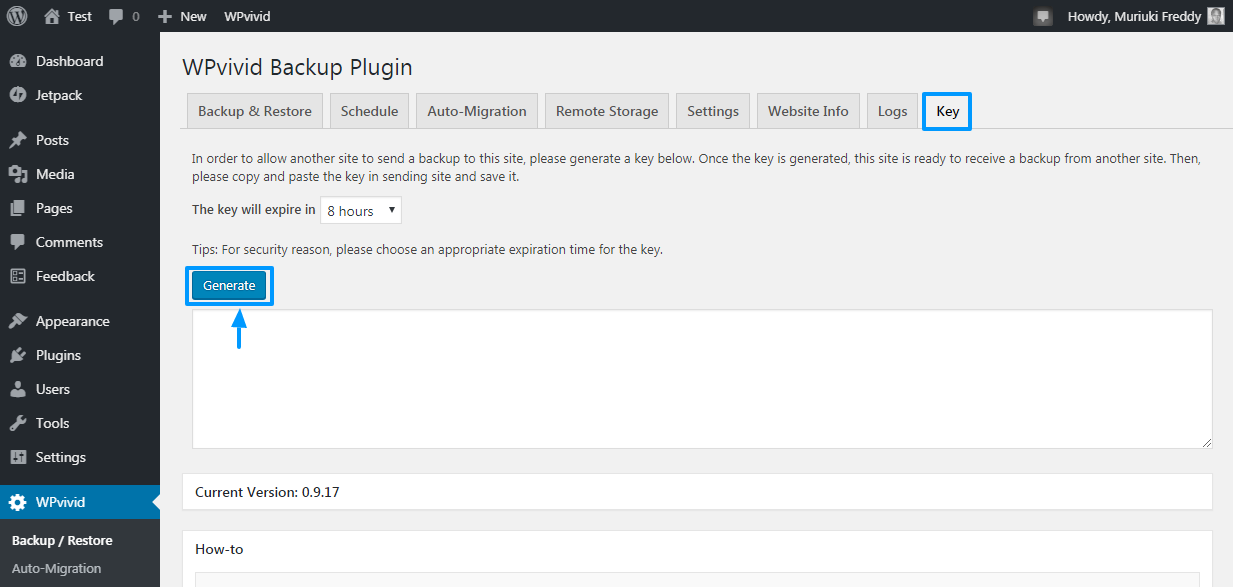
Sie verwenden den Schlüssel in der Automatische Migration Registerkarte der Ursprungswebsite. Das Verfahren ist ziemlich einfach, wir erwarten nicht, dass Sie auf irgendwelche Probleme stoßen. Außerdem gibt es klare Anweisungen, die Ihnen genau zeigen, was zu tun ist, also haben Sie keine Angst.
WPvivid Remote-Speicher
Wenn Sie Platzbeschränkungen auf Ihrem Webserver haben und/oder Ihre Backups auf Remote-Speicherseiten speichern möchten, werden Sie die Remote-Speicherfunktion von WPvivid definitiv lieben. Um die Funktion zu nutzen, klicken Sie auf das Remote-Speicher Registerkarte, wie wir unten hervorheben.
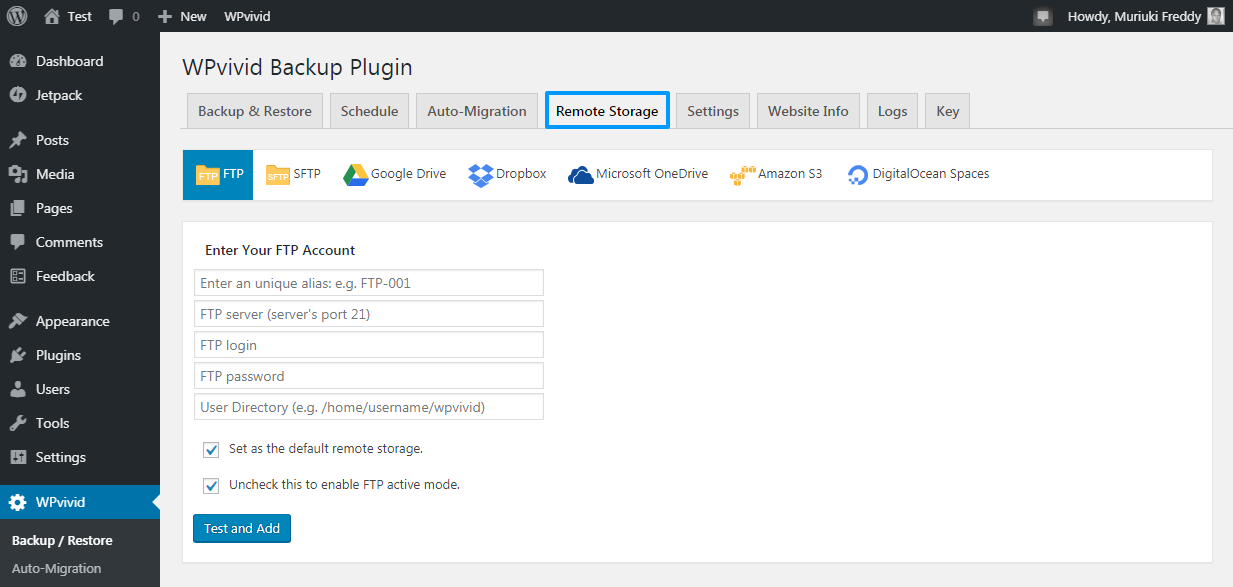
Zum Zeitpunkt des Schreibens unterstützt das WPvivid-Backup-Plugin FTP, SFTP, Google Drive, Dropbox, Microsoft OneDrive, Amazon S3 und DigitalOcean Spaces. Die Integration jeder Remote-Storage-Option ist eine Sache von Point and Click. Sie können sogar jede der oben genannten Optionen als Standard-Remote-Speicher festlegen.
WPvivid-Einstellungen
Als nächstes haben wir die Registerkarte WPvivid-Einstellungen, die im Bild unten gezeigt wird.
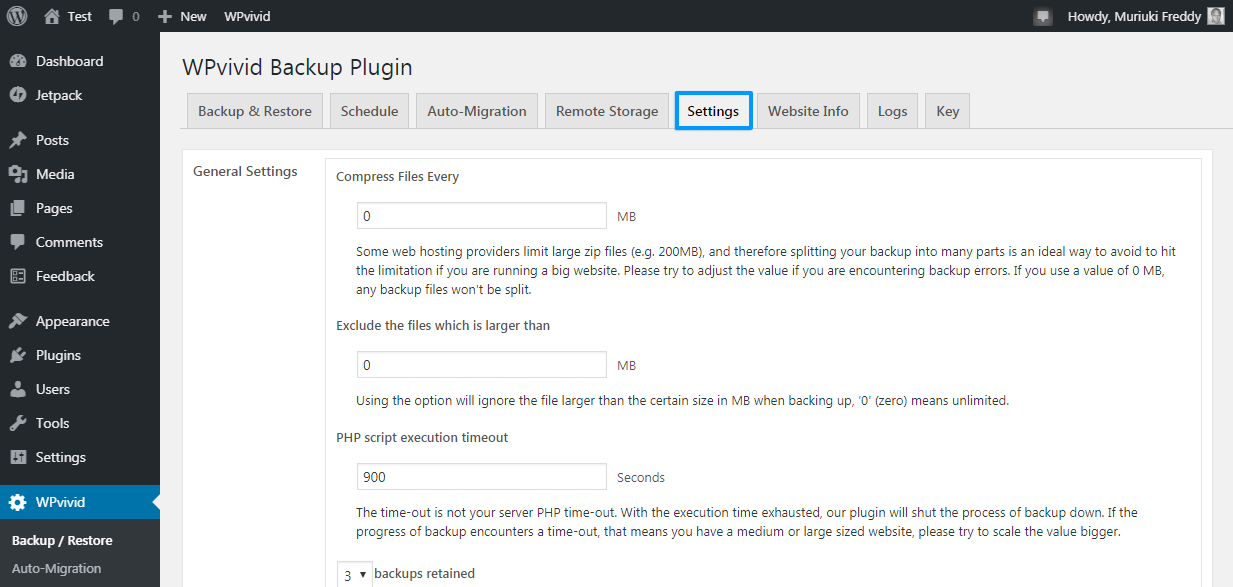
Die obige Registerkarte enthält viele Optionen zur Steuerung Ihrer Backups. Es enthält Einstellungen wie:
- Backup-Aufteilung nach Größe, was praktisch ist, wenn Ihr Host große ZIP-Dateien einschränkt
- Möglichkeit, Dateien auszuschließen, die das von Ihnen angegebene Limit überschreiten
- Möglichkeit, das Zeitlimit für die Ausführung von PHP-Skripten festzulegen, um Zeitüberschreitungsfehler beim Backup zu vermeiden
- Umbenennen Ihres Backup-Ordners, also wpvividbackups standardmäßig
- Backup-Archivierung
- Entfernen veralteter Backups
- E-Mail-Berichte
- Exportieren/Importieren von WPvivid-Konfigurationseinstellungen, damit Sie das Plugin schnell auf einer anderen Website einrichten können
- Eine Funktion zum Bereinigen von Junk wie Backup-Cache, Protokollen und temporären Dateien
WPvivid-Website-Info
Wenn Sie beim Sichern, Wiederherstellen oder Migrieren Ihrer Website auf Fehler stoßen, benötigen die Leute von WPvivid Ihre Website-Informationen, damit sie leicht herausfinden können, was passiert ist. Sie können diese Informationen sammeln oder direkt über das WPvivid-Website-Info unten gezeigte Registerkarte.
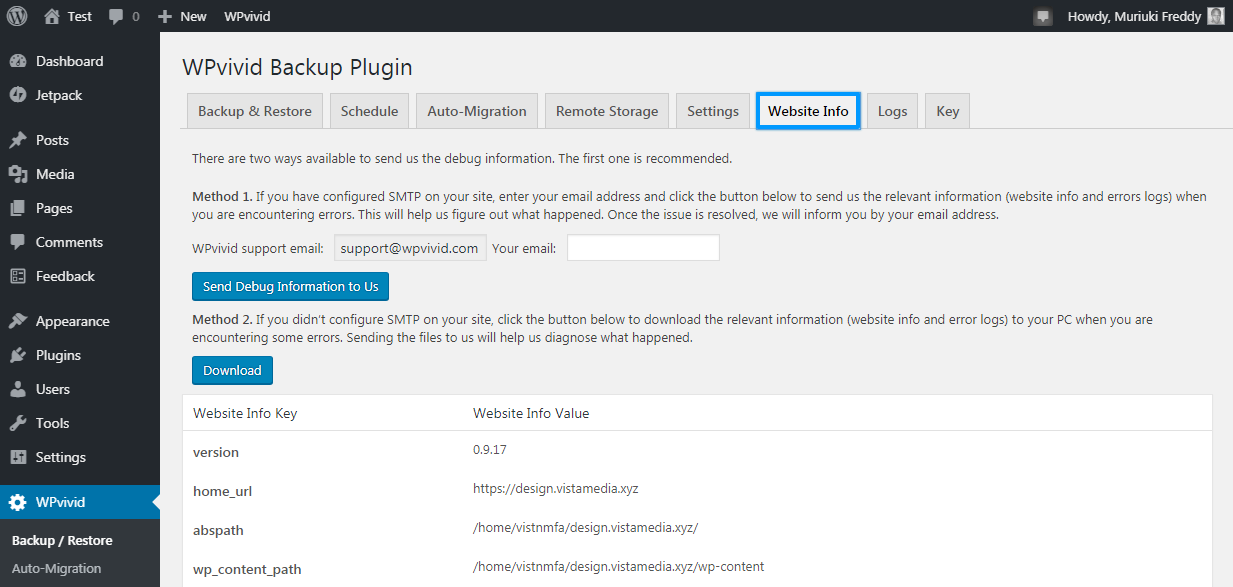
In Bezug auf die Einstellungen gibt es auf der obigen Registerkarte nicht viel zu tun. Die Seite enthält lediglich Debug-Informationen, die für die Fehlerbehebung hilfreich sind.
WPvivid-Protokolle
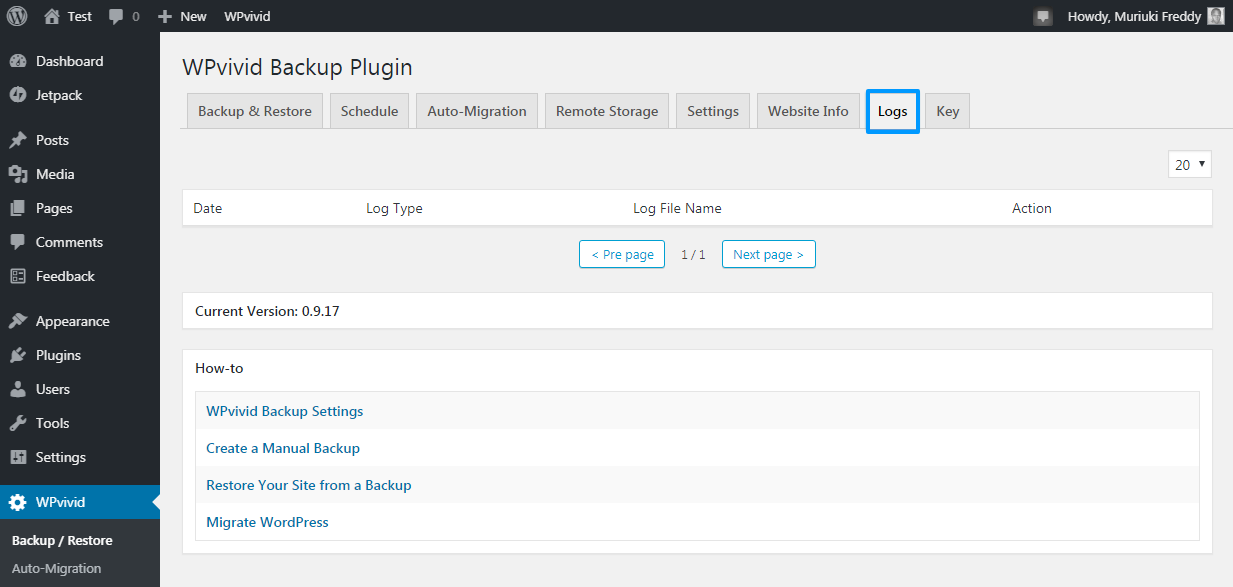
Und schließlich haben wir die WPvivid-Protokolle oben gezeigte Registerkarte. Die Registerkarte zeigt alle Ihre Protokolldateien an, die bei der Fehlerbehebung hilfreich sind.
WPvivid-Unterstützung
Da das Plugin derzeit kostenlos ist, bietet WPvivid Support? Absolut ja! Unterstützung erhalten Sie von der Plugin-Supportforum auf WordPress.org, Twitter oder über Email. Wenn Sie weitere Informationen benötigen, besuchen Sie die Erste-Start-Seite. Sie erhalten alle zukünftigen Updates kostenlos und eine Premium-Version ist in Arbeit.
WPvivid-Benutzer sagen…
Backup WordPress Site von WPvivid ist ein ausgezeichnetes kostenloses Backup-Plugin. Es ist einfach zu bedienen und zu konfigurieren. Perfekt ist es auch, so viele Cloud-Speicher wie zum Beispiel Google Drive, Dropbox, Amazon S3 und viele mehr auswählen zu können. Installieren Sie Backup WordPress Site von WPvivid, konfigurieren Sie und Ihre Website wird automatisch sicher gesichert. Ein großes Plus ist, dass es eine Wiederherstellungsfunktion (mit einem einzigen Klick) gibt, falls etwas mit Ihrer Website schief gehen sollte. Ich persönlich empfehle dieses Backup-Plugin, um die Sicherheit Ihrer Website zu gewährleisten. – Peter Nilsson
…und…
Dies ist eindeutig die beste, effizienteste aber schlankste Backup-Lösung auf dem Markt! Funktioniert wie Charme mit MainWP und ist kostenlos. Sie können Ihre Einstellungen massenweise senden und sogar eine Massenverbindung zu Onedrive von MainWP aus herstellen. Tolle. – Phalancs
…und die 5-Sterne-Bewertungen kommen weiter 🙂
Die WPvivid Backup-Plugin ist ohne Zweifel eines der besten Backup-Plugins für WordPress. Es wird mit allen Funktionen geliefert, die Sie zum Sichern, Wiederherstellen und Migrieren von WordPress-Sites wie ein Profi benötigen. Darüber hinaus verfügt es über eine schöne Benutzeroberfläche, die die Verwendung des Plugins zum Kinderspiel macht. Oh, und Sie können es kostenlos von WordPress.org herunterladen.
WPVIVID ERHALTEN
Haben Sie WPvivid schon einmal verwendet? Wenn ja, was sind Ihre Ansichten? Wenn nicht, welches ist Ihr Lieblings-Backup-Plugin und denken Sie, dass es mit WPvivid konkurrieren kann?
Teilen Sie uns Ihre Gedanken und Kommentare unten mit.